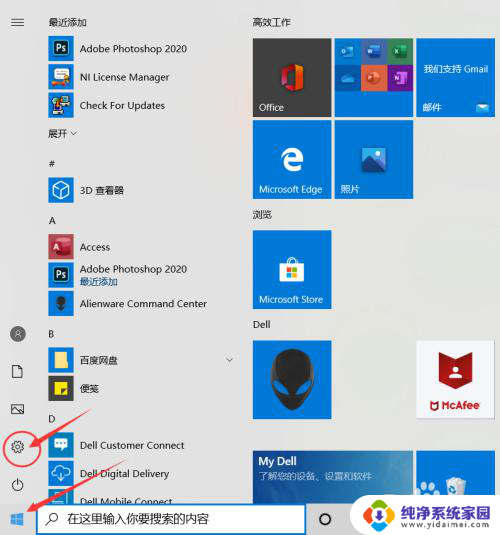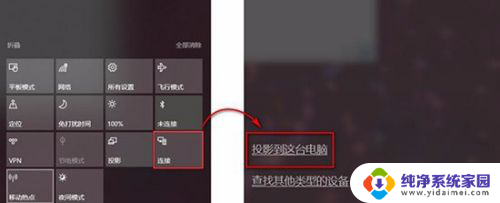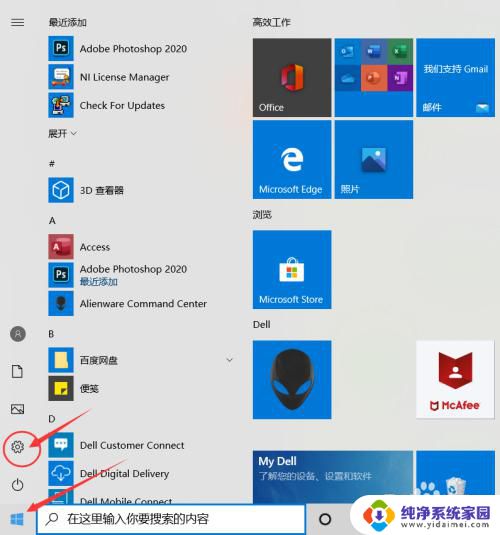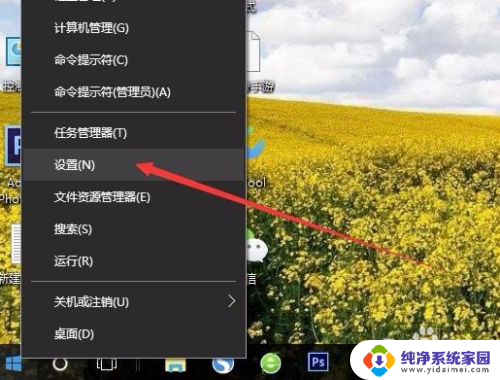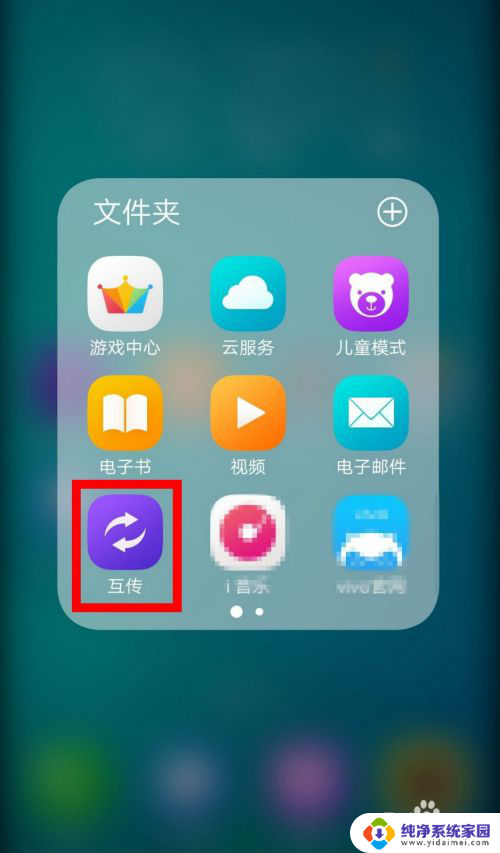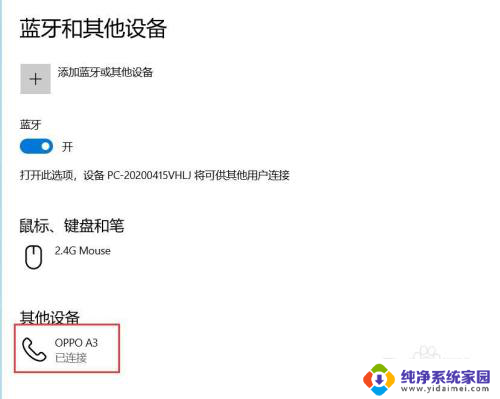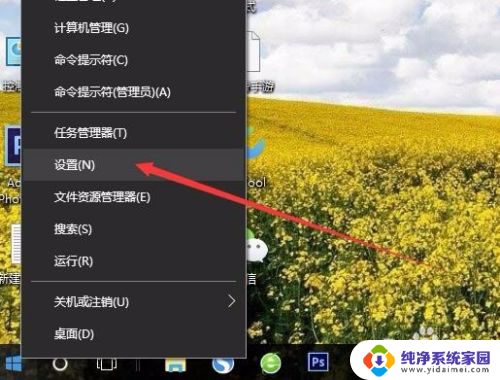手机视频投屏到笔记本 笔记本电脑如何接收手机投屏
更新时间:2024-04-18 13:46:29作者:jiang
如今随着科技的不断发展,手机视频投屏到笔记本已经成为一种常见的操作方式,人们可以通过简单的操作,将手机上的视频内容投射到笔记本电脑上进行观看,享受更大屏幕带来的视觉体验。笔记本电脑如何接收手机投屏呢?接下来我们将介绍几种常见的方法,帮助您快速实现手机视频投屏到笔记本的目的。
具体方法:
1.首先先调整电脑设置。点击左下角“开始”,然后点击设置。
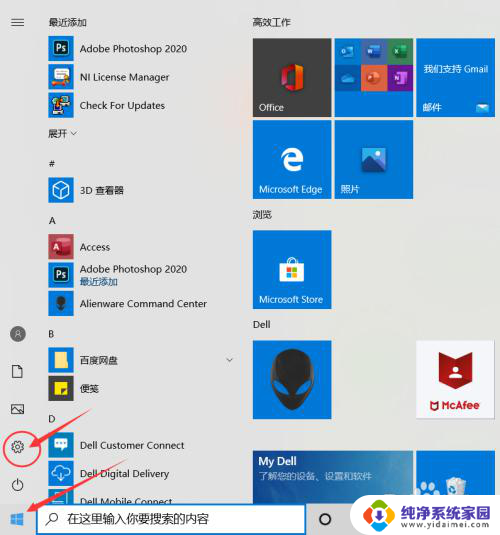
2.进入设置后点击“系统”
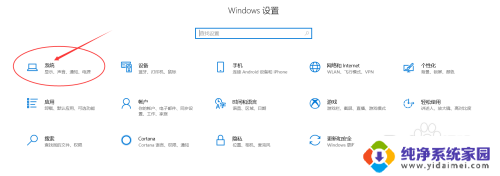
3.点击“投影到此电脑”。
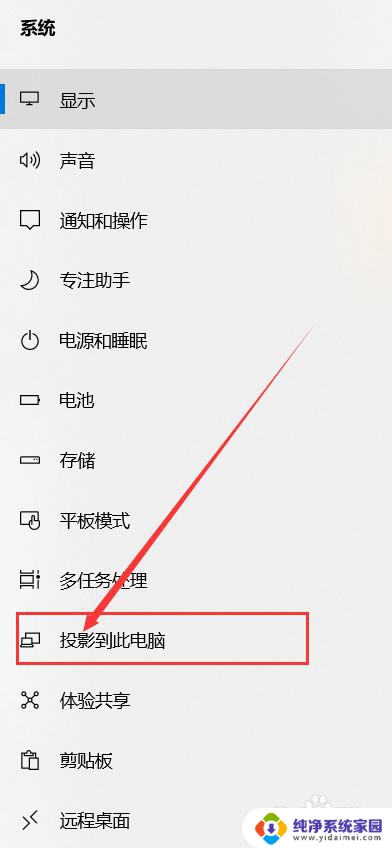
4.打开“所有位置都可用”。
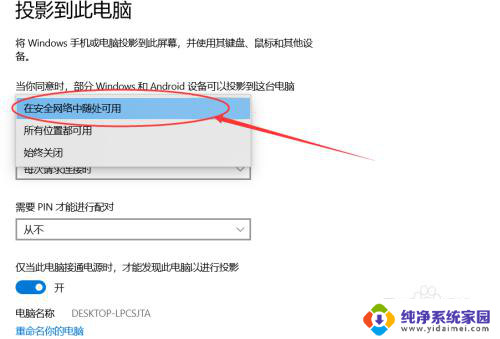
5.接下来设置手机。点击设置,进去后点击“更多连接”。
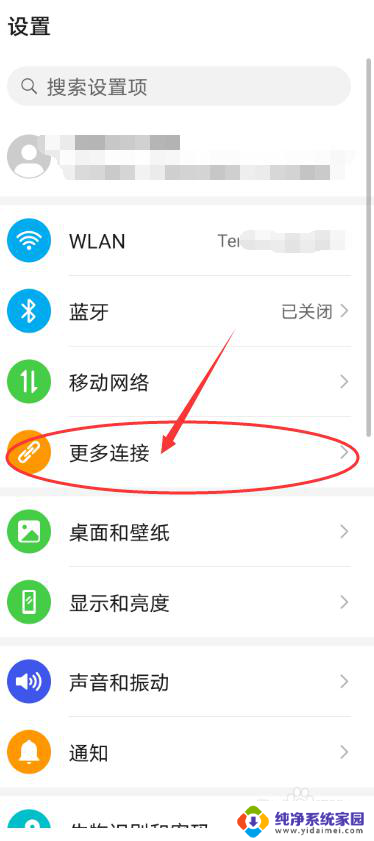
6.点击“手机投屏”。
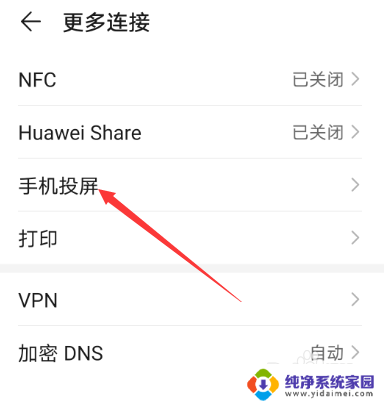
7.把“无线投屏”的开关打开。
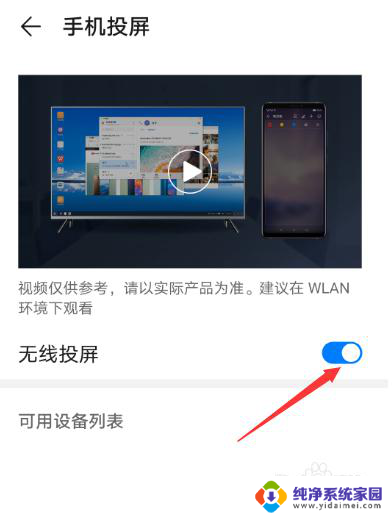
8.接下来可以看到可连接的之前设置好的电脑。
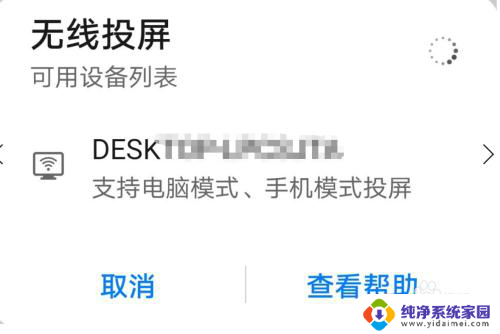
9.点击可连接的电脑后,电脑右下角出现连接提示。点击即可实现投屏到笔记本电脑上。
以上就是手机视频投屏到笔记本的全部内容,如果你遇到这种情况,你可以根据小编的操作来解决,非常简单快速,一步到位。